Cara meningkatkan dari ubuntu 16.10 ke Ubuntu 17.04

- 2575
- 522
- Karl O'Connell DDS
Ubuntu 17.04 dirilis, dengan nama sandi "Zesty Zapus”; Membawa versi lain dari sistem operasi yang luar biasa di ekosistem Ubuntu, dengan yang terbaru dan beberapa teknologi sumber terbuka terbesar dalam distribusi Linux yang berkualitas tinggi dan mudah digunakan.
Itu akan didukung 9 bulan sampai Januari 2018 Dan itu dikirimkan dengan beberapa perbaikan, beberapa fitur baru, dan banyak perbaikan bug: Resolver DNS default sekarang diselesaikan dengan systemd, instalasi baru akan menggunakan file swap alih-alih partisi swap. Itu didasarkan pada versi Linux 4.10 seri.
Apa yang Baru di Ubuntu 17.04 Desktop
Banyak perbaikan bertahap, yang terkenal adalah:
- Unity 8 hanya hadir sebagai sesi alternatif.
- Semua aplikasi yang ditawarkan oleh GNOME telah diperbarui menjadi 3.24.
- Gconf tidak lagi diinstal secara default.
- Versi GTK dan QT yang lebih baru.
- Pembaruan paket utama seperti Firefox dan LibreOffice.
- Peningkatan stabilitas untuk persatuan dan banyak lagi.
Apa yang Baru di Ubuntu 17.04 Server
Perbaikan penting meliputi:
- Rilis OCATA OpenStack, bersama dengan sejumlah alat penempatan dan manajemen penghematan waktu untuk tim DevOps.
- Sejumlah teknologi server utama telah diperbarui ke versi baru yang tangguh dengan berbagai fitur baru, dari MAA ke JuJu dan banyak lagi.
Di artikel ini, kami akan menunjukkan kepada Anda cara meningkatkan dari Ubuntu 16.10 hingga 17.04 dengan dua cara yang mungkin: menggunakan baris perintah dan Pembaruan Perangkat Lunak aplikasi. Anda akan mendapatkan hasil akhir yang sama tidak peduli metode yang Anda pilih untuk digunakan.
Penting: Pertama, cadangan instalasi ubuntu Anda yang sudah ada sebelum Anda memperbarui komputer Anda dan melakukan peningkatan yang sebenarnya. Ini disarankan karena peningkatan tidak selalu berjalan dengan baik, beberapa kali Anda mungkin mengalami kegagalan tertentu yang dapat menyebabkan kehilangan data.
Kemudian pastikan bahwa sistem Anda sepenuhnya mutakhir, jalankan perintah di bawah ini:
$ sudo apt update && sudo apt dist-upgrade
Tingkatkan Ubuntu 16.10 hingga 17.04
Untuk meningkatkan pada sistem desktop, cari "Pembaruan perangkat lunak" dalam Berlari dan luncurkan.
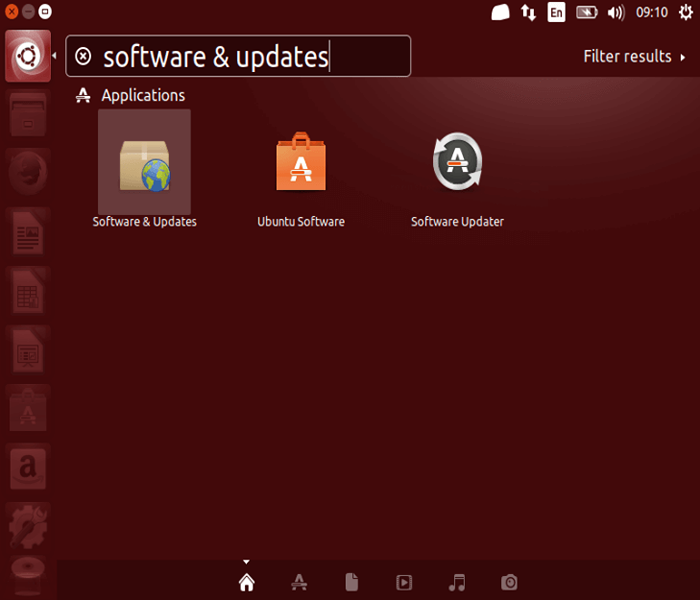 Pembaruan Perangkat Lunak Ubuntu
Pembaruan Perangkat Lunak Ubuntu Dari "Pembaruan perangkat lunak"Antarmuka, pilih tab ketiga yang disebut"Pembaruan"Dan atur"Beri tahu saya tentang versi Ubuntu baru"Menu dropdown ke"Untuk versi baru“.
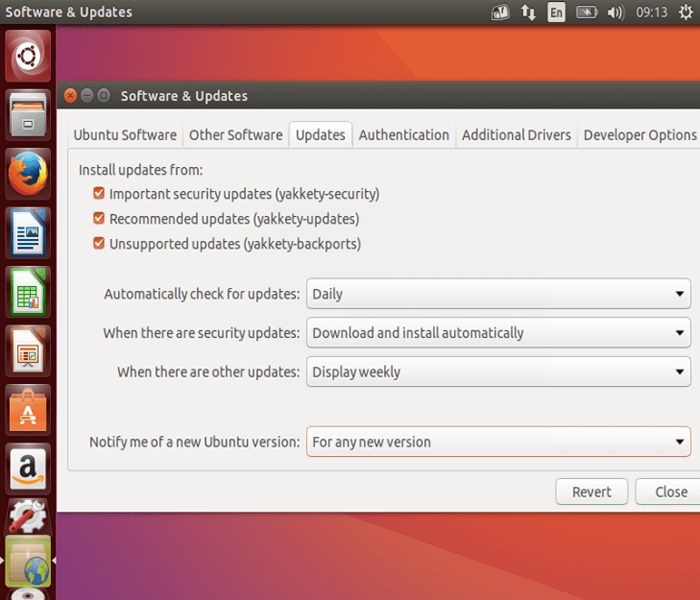 Setel pembaruan untuk versi Ubuntu baru
Setel pembaruan untuk versi Ubuntu baru Maka sistem akan mulai memperbarui cache seperti yang ditunjukkan pada tangkapan layar berikut.
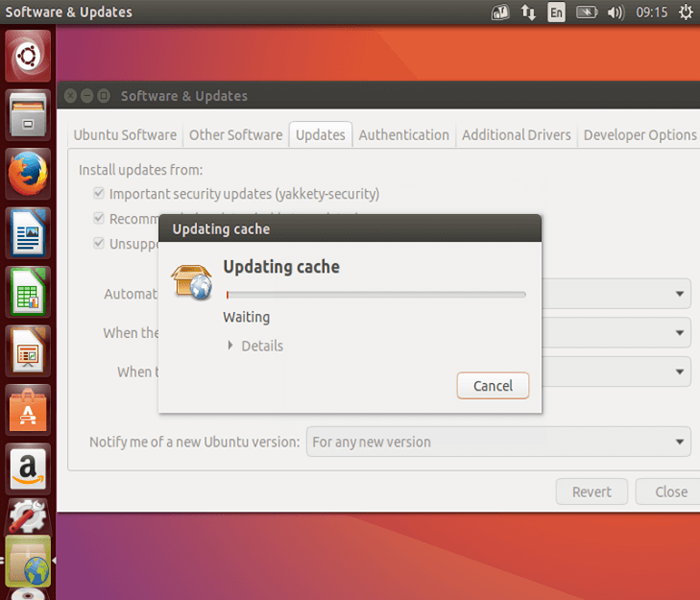 Memperbarui Cache Ubuntu
Memperbarui Cache Ubuntu Sebagai pembaruan cache, Anda akan melihat pesan “Versi baru Ubuntu tersedia. Apakah Anda ingin meningkatkan ". Klik "Ya, tingkatkan sekarang".
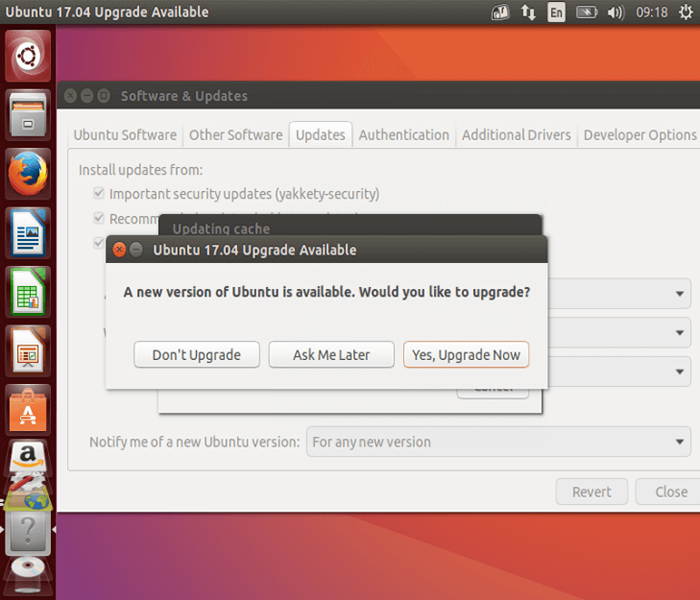 Ubuntu 17.04 Tersedia Upgrade
Ubuntu 17.04 Tersedia Upgrade Atau, Anda dapat menggunakan "/usr/lib/ubuntu-release-upgrader/check-new-rilis-gtk“. Klik Meningkatkan dan ikuti instruksi di layar.
Jika Anda menggunakan Ubuntu 16.10 Server, ikuti instruksi di bawah ini untuk meningkatkan ke Ubuntu 17.04.
Tingkatkan Ubuntu 16.10 server hingga 17.04 Server
Untuk meningkatkan ke Ubuntu 17.04 dari terminal (terutama di server), instal Perbarui-Manager-Core paket jika belum diinstal.
$ sudo apt install update-manager-core
Kemudian pastikan bahwa opsi prompt masuk /etc/update-manager/rilis-upgrades diatur ke normal seperti yang ditunjukkan pada tangkapan layar di bawah ini.
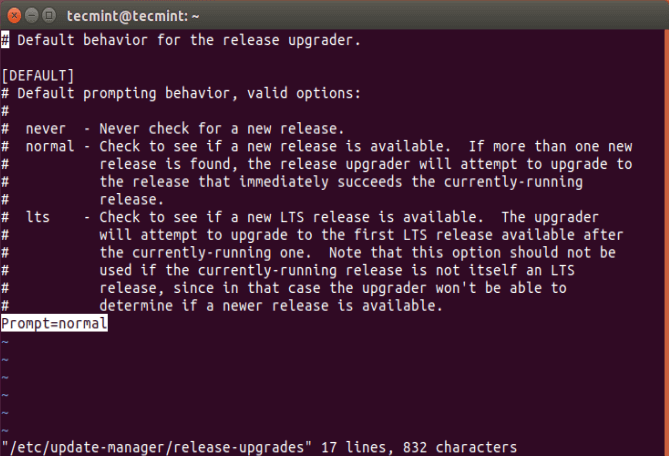 Konfigurasikan Opsi Peningkatan Rilis
Konfigurasikan Opsi Peningkatan Rilis Setelah itu, luncurkan alat upgrade dengan perintah di bawah ini:
$ sudo do-release-upgrade
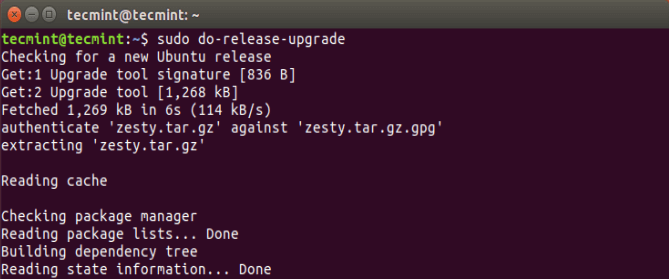 Lakukan Peningkatan Rilis
Lakukan Peningkatan Rilis Dari tangkapan layar di bawah ini, masukkan y untuk melanjutkan proses peningkatan (atau melihat semua paket yang akan diinstal dengan masuk D). Dan ikuti instruksi di layar.
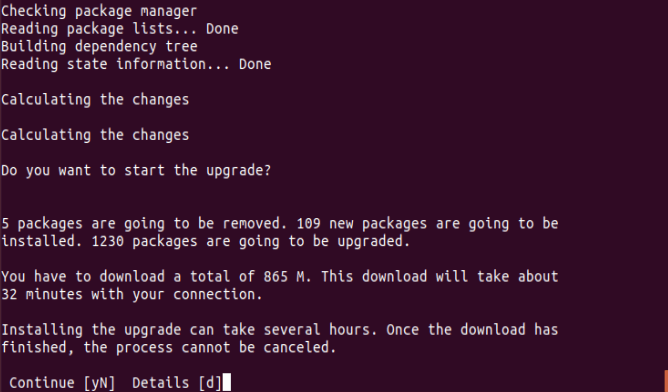 Proses Ubuntu Upgrade
Proses Ubuntu Upgrade Tunggu proses peningkatan, lalu selesaikan, lalu menyalakan ulang mesin Anda, lalu masuk ke Ubuntu 17.04.
Catatan: Untuk Ubuntu 16.04 Pengguna, Anda harus meningkatkan ke Ubuntu 16.10 lalu ke 17.04.
Itu dia! Di artikel ini, kami menjelaskan cara meningkatkan dari Ubuntu 16.10 hingga 17.04 dalam dua cara: menggunakan baris perintah serta aplikasi pembaruan perangkat lunak. Ingatlah untuk berbagi pemikiran dengan kami melalui formulir umpan balik di bawah ini.
- « Memahami File Inisialisasi Shell dan Profil Pengguna di Linux
- Pengaturan RAID Level 6 (Striping dengan paritas terdistribusi ganda) di Linux - Bagian 5 »

